Actualizare TikTok pe Android sau iPhone. Ați observat că persoanele pe care le urmăriți pe TikTok folosesc filtre și efecte care nu apar în versiunea aplicației instalate pe smartphone-ul vostru? Ei bine, cel mai probabil, problema este că nu ați actualizat aplicația la cea mai recentă versiune.
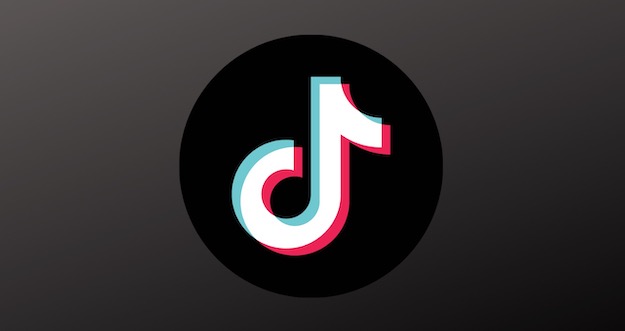
Pentru a rezolva problema, tot ce trebuie să faceți este să accesați secțiunea Magazin Paly sau App Store pentru aplicatia TikTok și să descărcați cea mai recentă actualizare disponibilă. Dacă nu vă descurcați și, prin urmare, aveți nevoie de informații mai detaliate despre cum să actualizați aplicația TikTok pe un dispozitiv Android sau iPhone, citiți în continuare acest articol.
În acest articol vă voi explica pas cu pas cum să actualizați aplicația celebrei rețele sociale atât pe Android cât și pe iOS/iPadOS. Dacă sunteți gata să începeți, urmați sfaturile pe care vi le voi oferi. Nu trebuie să vă faceți griji, procedura este destul de simplă.
Actualizare TikTok pe Android
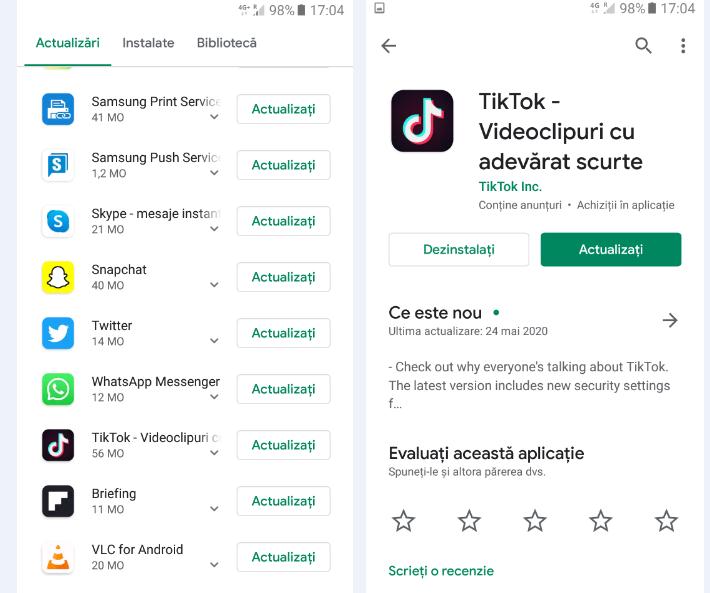
Pentru a actualiza TikTok pe Android, așa cum am menționat deja la începutul articolului, trebuie să accesați secțiunea Magazin Play dedicată aplicației TikTok sau secțiunea dedicată pentru actualizarea aplicațiilor instalate, verificați dacă este disponibilă o nouă actualizare și, eventual, descărcați-o, folosind butonul corespunzător.
Mai întâi, deschideți Magazin Play apăsând pe pictograma triunghi care este prezentă pe ecranul de pornire sau în sertarul de aplicații (adică ecranul care conține pictogramele tuturor aplicațiilor instalate) și căutați TikTok folosind bara de căutare.
Apoi atingeți pe pictograma TikTok prezentă în rezultatele căutării (sau atingeți pe acest link, dacă citiți articolul de pe dispozitivul vostru mobil) și atingeți butonul Actualizați, pentru a instala actualizarea disponibilă. Dacă în loc de butonul Actualizați vedeți butonul Deschideți, înseamnă că nu sunt disponibile noi actualizări pentru aplicația TikTok.
În mod alternativ, puteți continua să instalați actualizări pentru TikTok accesând secțiunea Actualizări disponibile din Magazin Play. Pentru a ajunge la acestă secțiune, atingeți butonul (≡) situat în stânga sus a magazinului, selectați Aplicațiile și jocurile mele din meniul care s-a deschis și, în ecranul care vă este arătat, căutați noi actualizări pentru TikTok. Așa că apăsați butonul Actualizați situat lângă pictograma TikTok și ați terminat.
Dacă nu ați făcut-o deja, vă sugerez să setați actualizări automate pentru aplicații, în acest fel, sistemul va verifica periodic actualizările noi disponibile pentru aplicații (inclusiv pentru aplicația TikTok) și le va instala automat. Pentru a face acest lucru, după pornirea aplicației Magazin Play și apăsarea butonului (≡) situat în partea stângă sus, atingeți elementul Setări și, în ecranul care se deschide, apăsați cuvântul Actualizează automat aplicațiile.
În caseta care se deschide, alegeți opțiunea Numai prin Wi-Fi, astfel încât să actualizați aplicațiile numai atunci când sunteți conectat la o rețea Wi-Fi sau alegeți optiunea Prin orice rețea, dacă doriți să activați instalarea actualizărilor chiar și în cazul unei conexiuni dintr-o rețea celulară (rețineți că această opțiune ar putea consuma datele disponibile în oferta activă pe SIM).
Dacă aveți un dispozitiv care nu are aplicația Magazin Play, de exemplu un smartphone Huawei cu AppGallery, trebuie să descărcați actualizările prin intermediul magazinului alternativ pe care îl utilizați. În cazul AppGallery, de exemplu, deschideți aplicația și accesați secțiunea Gestionați> Actualizările.
Actualizare TikTok pe iPhone
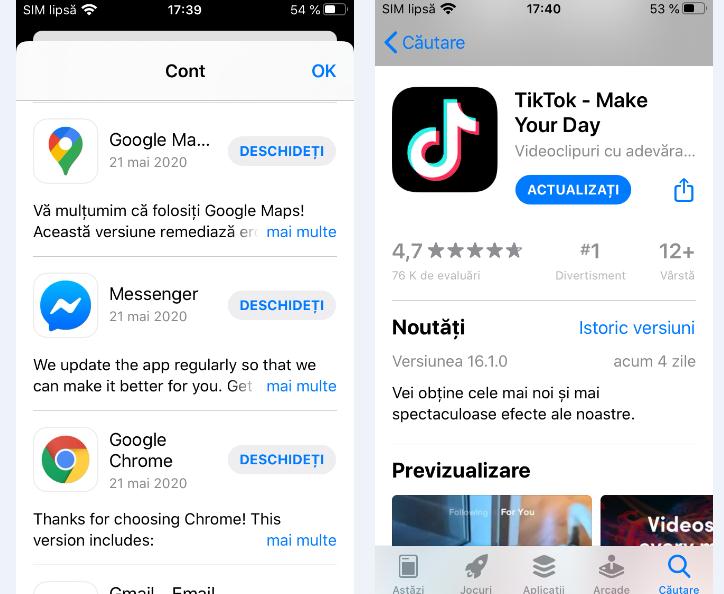
Aveți un iPhone sau iPad? În acest caz, procedura de urmat pentru actualizare TikTok nu este diferită de cea care trebuie urmată pe Android.
Prin urmare, primul lucru pe care trebuie să îl faceți este să porniți aplicația App Store, atingând pictograma A pe ecranul principal al dispozitivului vostru apoi apăsați butonul Căutare situat în partea dreaptă jos, căutați aplicația TikTok prin bara de căutare din partea de sus și selectați pictograma acesteia din rezultate (sau apăsați pe acest link, dacă citiți acest articol de pe dispozitivul care intenționați să actualizați aplicația TikTok).
În mod alternativ, dacă doriți, puteți proceda și într-un alt mod. Atingeți pe imaginea vostră de profil în App Store (dreapta sus), derulați ecranul afișat și cautați pictograma aplicației TikTok în lista de aplicații pentru actualizare. Dacă pictograma TikTok este prezentă în listă, apăsați butonul Actualizați situat lângă ea, pentru a începe descărcarea actualizării.
Actualizările automate la aplicații pot fi de asemenea activate pe iPhone și iPad. Dacă nu ați făcut-o deja, puteți activa funcția accesând meniul Setări> iTunes Store și App Store> Actualizări aplicații și asigurați-vă că comutatorul situat lângă Actualizări aplicații este pornit.
Dacă doriți să activați actualizările automate chiar și cu conexiunea de date, puteți face acest lucru accesând Setări> Magazin iTunes și App Store> și mutați comutatorul de lângă Descărcări automate (în secțiunea Date celulare) la ON. Simplu, nu?